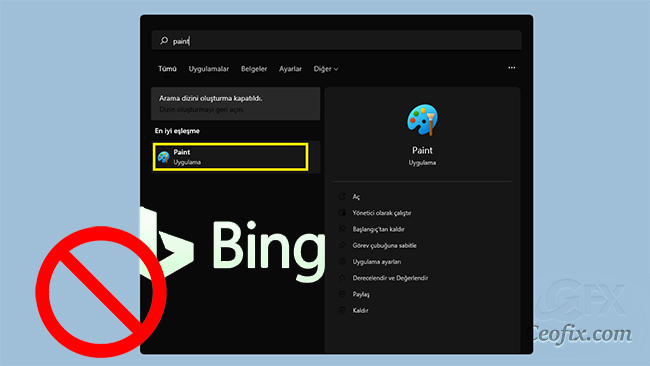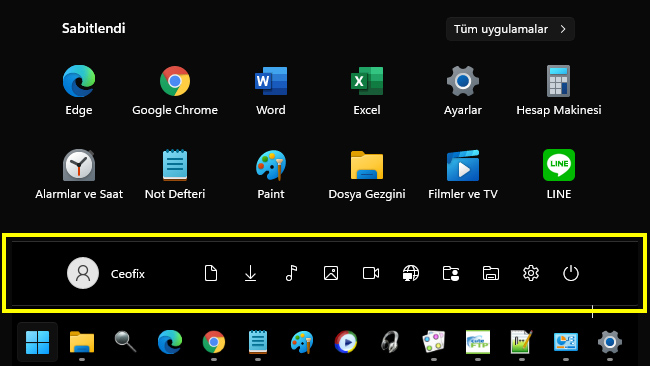Windows 11’de Web’de Ara Özelliğini Devre Dışı Bırak
Windows 11’de “Web’de Ara” sonuçları nasıl kapatılır? Windows 11’de dosyaları hızlıca bulmak için Başlat menüsünü veya görev çubuğundaki arama butonunu kullanıyoruz. Başlat Menüsünden arama yaptığımızda, yerel sonuçlar ile beraber varsayılan olarak Bing tarafından desteklenen web tabanlı sonuçları da alırız. Şöyle ki; Başlat menüsünde örneğin “Paint” aradığınızda, Bing’den gelen arama sonuçlarını da görüntüler ve buna tıkladıktan … Devamını oku